Padomi un ieteikumi, lai jūsu PowerPoint prezentācija izceltos
Microsoft Birojs Powerpoint 2013 Padomi / / March 18, 2020
Ja nevainojat perfektu PowerPoint prezentāciju birojā, tas var būt diezgan sarežģīti. Mēs esam apkopojuši vissvarīgākos padomus un ieteikumus, kas nepieciešami, lai jūs izceltos.

Ieviešot Microsoft Office 2013, PowerPoint ir ievērojami uzlabots un saistīts ar daudziem noderīgiem un laiku taupošiem tiešsaistes pakalpojumiem. Bet, kad jāizveido laba prezentācija, tas nav tikai programmatūra un funkcijas - tas attiecas uz visām tām mazajām lietām, kuras sakrauj un rada patiešām labu iespaidu.
Jūsu PowerPoint pareizās malu attiecības izvēle
Tikko pamanāma PowerPoint 2013 īpašība ir tā, ka tā automātiski pielāgo jūsu prezentācijas malu attiecību, pamatojoties uz jūsu pašreizējo displeja izšķirtspēju. Lai gan tas dažos gadījumos ir labs, vislabāk ir padomāt par to, kur jūs uzstāties un kāds ekrāns jums tiks nodrošināts. Pamatstandarti šobrīd ir 4: 3, 16: 9 un 16:10, visbiežāk lietojot 4: 3.
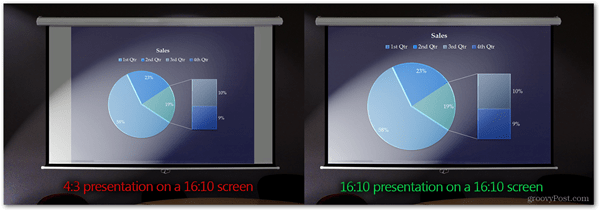
Augšpusē ir salīdzināts nepareizs un pareizs attēlojuma malu koeficients. Lai arī atšķirība var šķist nevis tā, ka spēle mainās pret dažiem, es garantēju, ka jums labāk veicas bez kaitinošas neizmantotas baltas vietas ekrāna malā. Aizpildot visu ekrānu, jūsu skatītāji var patiesi iegremdēties jūsu parādītajā saturā. Sazinieties ar cilvēkiem, kas nodrošinās jūs ar prezentācijas ekrānu, un jautājiet viņiem par malu attiecību.
Pēc tam varat ērti rediģēt malu proporcijas iestatījumus, veicot šādas darbības:
Programmai PowerPoint 2007/2010: Atveriet cilni Dizains un izvēlieties Lapas iestatīšana
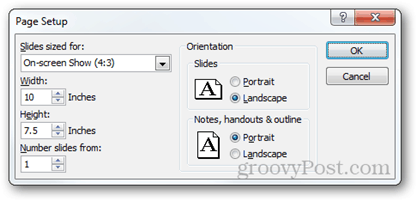
Programmai PowerPoint 2013: Atveriet cilni Dizains un izvēlieties Slaida izmērs> Pielāgots slaida izmērs (vai vienkārši izvēlieties starp 4: 3 un 16: 9).

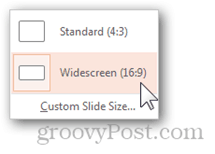
Jaunajai PowerPoint versijai ir arī jauna funkcija, ja, mainot no lielākas malu attiecības uz mazāku, jūs to mainīsit var izvēlēties, vai vēlaties maksimizēt savu saturu vai pārliecināties, ka tas iederas telpā, kurai to atļausit izmantot. Es iesaku opciju Nodrošināt piemērotību, jo vienmēr vislabāk ir mainīt sava satura izmērus manuāli un likt tam aizpildīt ekrānu tā, kā vēlaties.
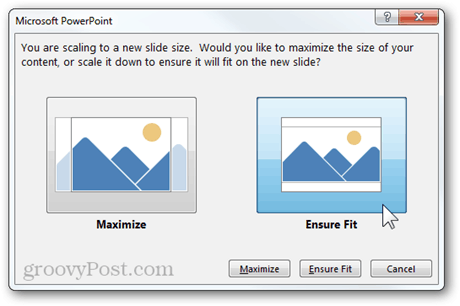
Atrodiet vispiemērotāko veidni
Kā jau minēju raksta sākumā, ja vēlaties izveidot labu prezentāciju, jums jāpievērš uzmanība pat vismazākajām detaļām. Tajā ietilpst veidne, kuru izmantosit, un fons katram slaidam.
Programmai PowerPoint 2013 ir jauns sākuma ekrāns, kas ļauj uzreiz satvert veidni no tīkla, kā arī ērti meklēt un filtrēt veidnes.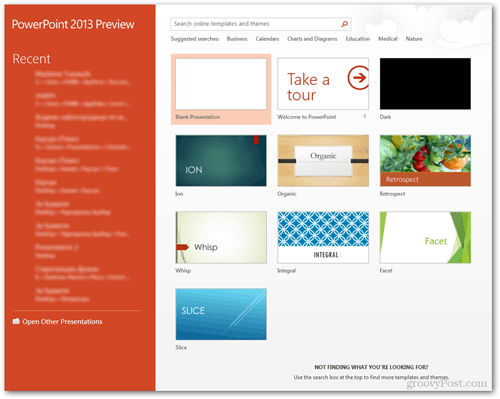
Šis ir lielisks piemērs tam, kā labi darbojas veidņu meklēšana pakalpojumā PowerPoint. Es atradu trīs brīnišķīgas veidnes mazāk nekā 20 sekundes.
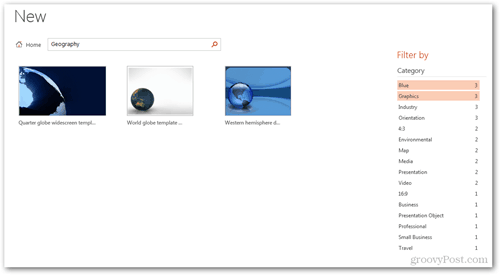
Ja izmantojat vecāku Office versiju vai vienkārši nevarat atrast meklēto, ieteicams izveidot arī savu fonu. Esiet radošs, izmantojiet katrs attēlu rediģēšanas rīks, par kuru var iedomāties, mēģiniet eksperimentēt ar dažādiem fotografēšanas paņēmieni un triki, un, ja jūs patiešām vēlaties pārcelt lietas uz nākamo līmeni, iedvesmojieties un veiciet dažas rediģēšanas iespējas Photoshop.
Šis ir patiešām labs piemērs, kas var iedvesmot jūs pats izveidot fonu un padarīt prezentāciju vēl unikālu:
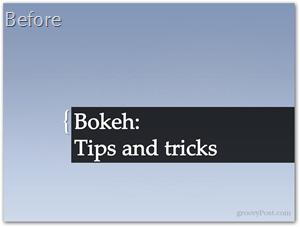
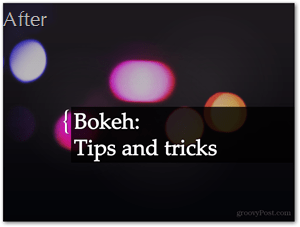
Mazāk teksta, vairāk vizuālo attēlu
Tas, iespējams, ir viens no vērtīgākajiem padomiem, ko varu jums sniegt. Atstājiet tekstu malā. Ja jūsu iekšienē ir pat vismazākā “datora geekness” pakāpe, tad jūs noteikti zināt, ka labai lietotāja saskarnei ir nepieciešams daudz vizuālo elementu, lai padarītu patīkamāku pieredzi. Tas ir tāds pats darījums ar prezentācijām, un, ja skaidrošanai izmantojat vizuālos elementus un animācijas savu runu un idejas, tad auditorija, visticamāk, sapratīs patieso nozīmi, kāda ir jūsu priekšā sakot.
Programmai PowerPoint 2013 ir arī dažas priekšrocības, salīdzinot ar programmu PowerPoint 2010, taču, ja jūs patiešām vēlaties saņemt padarītas lietas, pat vecākā PowerPoint versija nevar jūs kavēt to darīt (ja esat pietiekami ambiciozs, kas ir).
Šis ir ātrs piemērs, lai jūs varētu labāk saprast, ko es domāju:
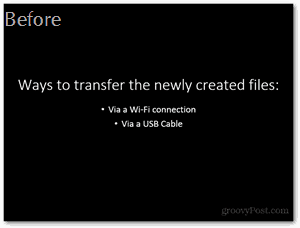
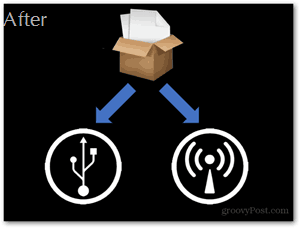
Pareizie efekti īstajā laikā
Personīgi es neesmu tik liels Apple ventilators, taču jāatzīst, ka viņu galvenās prezentācijas ir vienkārši pārsteidzošas. Viņu panākumiem noteikti liela nozīme ir stilam, kādā viņi uzstājas, un efektiem, kurus viņi izmanto.
Visvienkāršākais padoms, ko šeit varu jums sniegt, ir tāds pats dinamisks pārejas un efekti visā prezentācijas laikā un dramatiskāki un episkāki efekti tiek pievienoti tikai svarīgākiem slaidiem. Šis ir ātrs salīdzinājums starp diezgan gadījuma efektu un dramatisko:
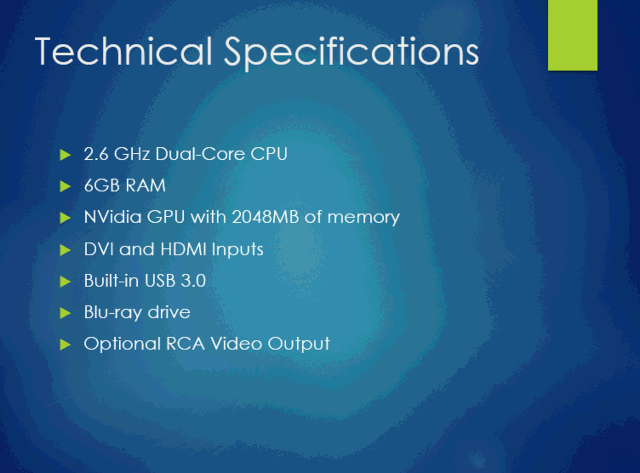
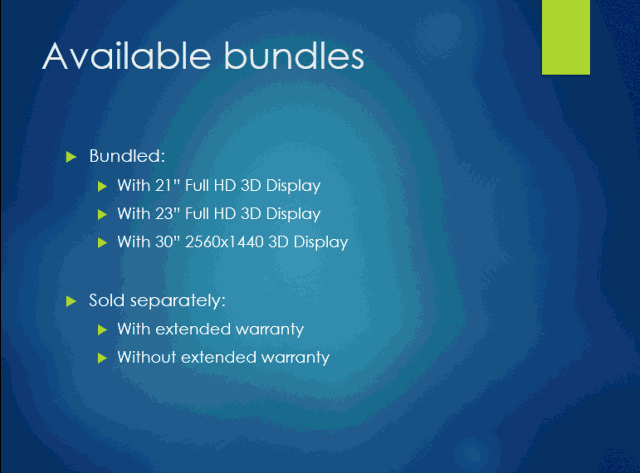
Iezīmējiet Kas ir svarīgi
Labs vadītājs uzsver savas prezentācijas svarīgākās daļas ne tikai ar pareizajām pārejām un efektus, kā arī ar īsām pauzēm un anotācijām, kas ļauj auditorijai pilnībā sagremot informācija.
Prezentācijās ir vairākas atšķirīgas uzsvēršanas metodes. Mana personīgā mīļākā ir uzsvēršanas animācijas pievienošana. Animējot atsevišķus elementus uz slaida, jūs, iespējams, pamanījāt, ka papildus ieejas un izejas animācijām ir arī daži apzīmēti ar “uzsvaru”. Lai pievienotu kādu no šiem efektiem, pārliecinieties, vai ir atlasīts elements no slaida, un pēc tam dodieties uz cilni Animācijas> Pievienot animāciju> Vairāk uzsvērtu efektu.
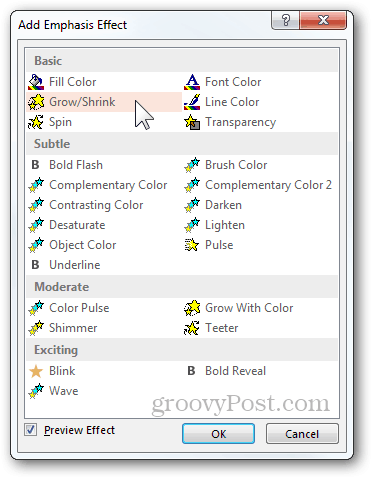
Ir vairāki dažādi efekti, no kuriem jūs varat izvēlēties, no kuriem lielāko daļu varat turpināt pielāgot, izmantojot animācijas rūti (Cilne Animācijas> Animācijas rūts). Pēc tam jūs varat individuāli konfigurēt katra efekta iespējas.
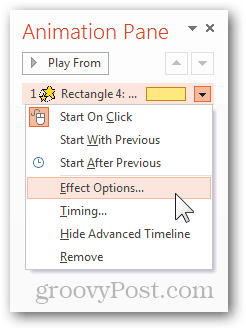
Šeit ir piemērs tam, ko jūs viegli varat sasniegt, izmantojot uzsvara animāciju ar nosaukumu “Grow With Color” un vienkāršu kustības ceļu:
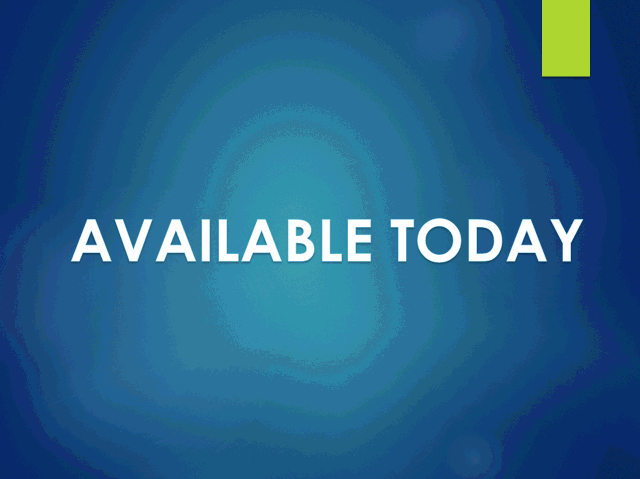
Viens no citiem veidiem, kā jūs varat kaut ko uzsvērt, ir prezentācijas laikā izcelt svarīgas jomas. Skatot jebkuru PowerPoint slaidrādi, iespējams, pamanījāt mazo izvēlni, kas parādās ekrāna apakšējā kreisajā stūrī. Tajā ir dažādas dažādas iespējas, no kurām jūs varat izvēlēties, lai turpinātu pilnveidot savu prezentāciju. Ievērojiet mazo marķiera ikonu (parādīts zemāk - marķiera ikona Office 2010 un 2013):
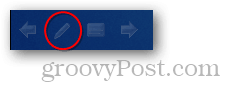
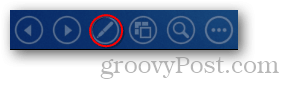
Izmantojot marķiera rīkus (lāzera rādītāju, pildspalvu un marķieri), jūs varat viegli koncentrēt auditorijas uzmanību uz to, kas viņiem ir jāredz. Šis ir piemērs ar lāzera rādītāju:
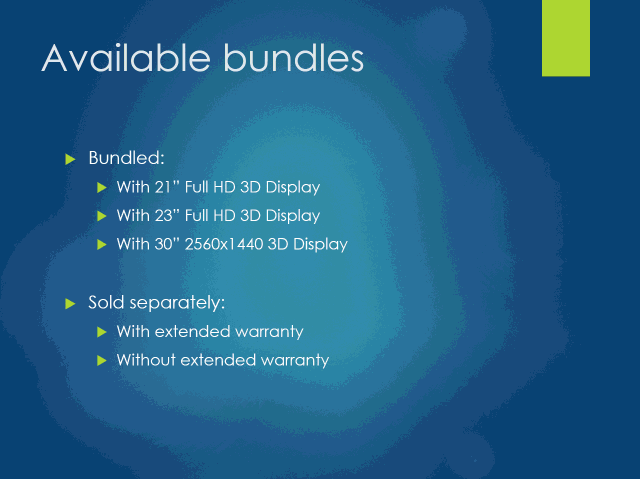
Varat arī strādāt ar marķiera rīkiem, ja programmā PowerPoint izmantojat prezentētāja režīmu. Tā ir lieliska funkcija, kas ļauj lasīt piezīmes, redzēt, kas ir priekšā, ietaupīt laiku un daudz ko citu. Lai iespējotu prezentētāja režīmu, jums ir nepieciešams viens projektors un viens monitors. Projektors auditorijai parāda tikai prezentāciju, bet jūs pilnībā kontrolējat visu monitorā redzamo, ko varat redzēt tikai jūs.
Citiem vārdiem sakot (vai attēlus), lūk, ko redz auditorija:
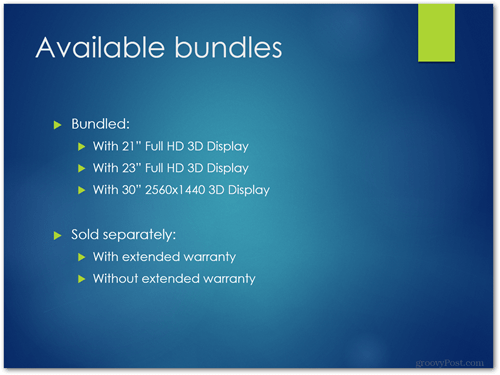
Lūk, ko jūs varat redzēt:
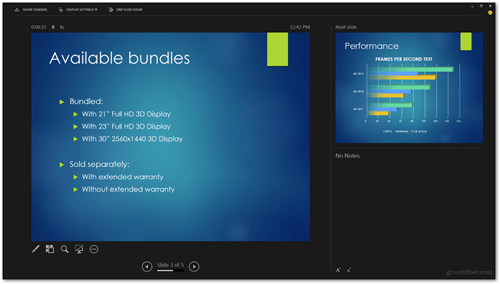
Lai iespējotu šo režīmu, dodieties uz cilni Slide Show un atzīmējiet opciju “Use Presenter View”.
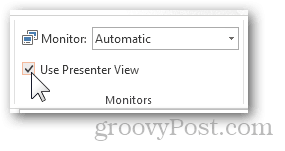
Vēl viens labs padoms, ko varu pievienot, ir apskatīt bezvadu prezentāciju kontrolierus. Logitech ir dažas lieliskas iespējas, un Microsoft pat ir pele ar vadības ierīcēm, kas ir iebūvētas tieši tajā. Nosakiet budžetu, apsveriet iespējas un iegādājieties kaut ko, kas piemērots jūsu vajadzībām.

Tā nav tikai PowerPoint prezentācija, tas ir JŪS!
Cik dīvaini tas izklausās, pēdējais padoms, ko es jums varu dot, ir nepārspīlēt. Šis nav padoms attiecībā uz to, cik daudz funkciju jūs izmantojat vai kuru PowerPoint versiju jūs izmantojat utt. Tas ir tikai padoms, lai atgādinātu, ka neatkarīgi no tā, cik labi jūs veicat darbības ar PowerPoint, patiesu panākumu atslēga ir būt veiksmīgam vadītājam. Pievērsiet pietiekamu uzmanību savam faktiskajam ekrāna saturam, taču noteikti atstājiet daudz laika faktiski strādāt tā, kā jūs sazināties ar auditoriju, izmantoto vārdu krājumu un sava “wow” koeficientu
Šeit ir dažas lietas, kuras ir svarīgi atcerēties:
- Esiet mierīgs un rīkojieties dabiski.
- Runājiet pozitīvi, bet mēģiniet nebūt pārāk uzkrītošs.
- Veiciet īsus žestus ar rokām, bet nepārspīlējiet to.
- Centieties NAV, lai jūsu piezīmes būtu pilnībā iegaumētas. Skriptu prezentācijas nav garlaicīgas - vienkārši improvizējiet, atrodoties ceļā, un saruna jūtama dabiski.
- Uzturiet acu kontaktu ar auditoriju.
- Iekļaujiet sarunā savu auditoriju. Uzdodiet jautājumus, lieciet cilvēkiem pacelt rokas un sarunāties ar atsevišķiem cilvēkiem. Lieciet ikvienam justies iesaistītam visā prezentācijā.
- Nodrošiniet, lai cilvēki vienādi koncentrētos gan uz jums, gan uz ekrānā redzamo.
- Nesteidzieties cauri, bet arī ne pārāk lēni. Atrodiet perfektu ātruma un precizitātes līdzsvaru un praktizējiet, iedomājoties auditoriju.
- Iemetiet joku vai divus, bet dariet to tikai tad, ja šķiet, ka auditorija apstiprina jūsu uzstāšanās veidu un jūs sākat justies tuvāk viņiem. Ātrs joks ir lieliska metode, kā pievērst ikviena uzmanību un radīt atmosfēru.
Ja sekojat šiem padomiem un traktējat prezentācijas kā ļoti nopietnus pasākumus, es jums apliecinu, ka nākamā prezentācija būs tāda, kuru auditorija nekad neaizmirsīs!

